
Técnicas para recuperar datos del teléfono que no se enciende

¿Cómo recuperar datos de un teléfono que no se enciende? Cada vez que tu teléfono móvil no se enciende, a pesar de tus mayores esfuerzos, puedes pensar que todo su contenido se ha perdido y es completamente inútil. Sin embargo, hay varias formas de recuperar sus datos de un teléfono que no se puede encender, y esta guía analiza las mejores técnicas. Recuperar sus datos de su dispositivo Android roto puede parecer un desafío, pero las mejores soluciones lo ayudarán a hacer el trabajo con facilidad. Si se encuentra en un dilema, siga leyendo para conocer las mejores técnicas para recuperar datos del teléfono que no se enciende.
Antes de aprender cómo recuperar sus datos de su teléfono móvil que no se inicia, debe saber de dónde se produce dicho problema y si realmente es posible recuperar datos de un teléfono móvil Samsung que no se enciende.
Su teléfono Samsung no se inicia debido a las siguientes razones:
* El teléfono podría estar congelado en el modo de apagado o en el modo de suspensión. En esta situación, no se encenderá cuando se inicie.
* La batería se agotó.
* El sistema operativo instalado podría estar dañado.
* El polvo y la pelusa podrían haber obstruido el teléfono Android , impidiendo que el hardware funcione perfectamente.
* El botón de encendido del teléfono podría estar roto de tal manera que al presionarlo no se active el dispositivo.
A medida que ha aprendido las posibles razones por las que está experimentando el problema, ahora puede preguntarse: ¿Puedo recuperar datos del teléfono que no se enciende?
La respuesta es sí. Afortunadamente, puede recuperar fácilmente sus datos de su teléfono celular muerto, que no se iniciará, aunque solo es posible cuando se emplean las técnicas correctas. Por lo tanto, siga leyendo para conocer las mejores formas de hacer el trabajo.
Te puede interesar:
¿Cómo recuperar datos de un Samsung Galaxy S / Note roto o muerto?
Cómo recuperar fotos borradas de Android teléfono [Las 6 formas principales]
Si está buscando recuperar datos de un teléfono que no funciona y que se niega a encenderse, existen métodos efectivos disponibles. Al utilizar su computadora y confiar en los datos almacenados en la tarjeta SD o en la copia de seguridad del teléfono, puede recuperar rápidamente su valiosa información. Continúe leyendo para descubrir los mejores enfoques para resolver el problema de la recuperación de datos de un teléfono que no responde.
¿La pantalla de su dispositivo Android está rota y le preocupa perder sus datos? Primero, cálmese y luego extraiga sus datos utilizando el software de extracción de datos Broken Android. Esta aplicación le permite recuperar sus datos en el teléfono móvil, incluidos los archivos adjuntos de WhatsApp, WhatsApp, videos, audio, fotos, imágenes, registros de llamadas, archivos adjuntos de mensajes, mensajes, contactos y otros archivos importantes de su tarjeta SD y el almacenamiento interno. Puede ver sus datos después de escanearlos y luego extraerlos a su computadora con solo un clic.
El software de extracción de datos Broken Android es seguro y no puede dañar su teléfono. Los tres pasos lo guían para devolver su dispositivo a un estado normal desde un estado anormal. Una vez que se complete el escaneo, todos sus datos en el teléfono se recuperarán sin ninguna pérdida. Ahora puede obtener una vista previa de los datos y seleccionar los datos específicos que desea guardar en su PC. Sin embargo, el software solo funciona con teléfonos Samsung y versiones Android anteriores.
Características principales:
Pasos para recuperar datos de un teléfono Samsung que no se enciende:
01Conecte su teléfono a la computadora con un cable USB, inicie este software, seleccione el modo de extracción de datos del teléfono Android rotoy haga clic en el botón Inicio para acceder a la memoria de su teléfono.

02Seleccione su modo de fijación preferido y haga clic en el botón Inicio . Después de elegir el número de modelo y el nombre de su teléfono móvil, haga clic en Confirmar. Si no está seguro del modelo de su dispositivo, haga clic en el signo de interrogación para identificarlo.

03Asegúrese de que su teléfono esté en modo de descarga, siga las instrucciones en pantalla para ingresar correctamente al modo de descarga para su teléfono que no responde y, una vez detectados, los datos se escanearán y recuperarán de inmediato.
04Una vez que haya obtenido una vista previa de los archivos y documentos deseados para la recuperación, simplemente haga clic en el botón Recuperar para recuperar el contenido de su teléfono inteligente Android que no funciona.

Lecturas adicionales:
¿Cómo recuperar mensajes de texto de un teléfono roto sin esfuerzo? (Inteligente)
2 formas de recuperar datos de un teléfono Android muerto
Android teléfonos móviles tienen algunas tarjetas de memoria extraíbles. Puedes encontrar tu tarjeta SD en la ranura donde normalmente insertas tus tarjetas SIM o detrás de la batería. La ubicación varía según el modelo de teléfono.
Después de localizar su tarjeta de memoria, puede extraerla e insertarla en un teléfono Android diferente para acceder a sus archivos. Alternativamente, puede colocar la tarjeta SD en algún adaptador MicroSD y conectar este adaptador a una computadora, después de lo cual ahora puede crear una nueva carpeta y guardar los datos del teléfono en ella.
Sin embargo, no se puede confiar completamente en esta técnica para mover todos los datos de su teléfono. Esto se debe a que su tarjeta de memoria contiene solo unos pocos archivos que guarda en ella, lo que significa que no puede recuperar los archivos que almacenó en la memoria del teléfono. Normalmente, puede recuperar sus documentos, música, videos, fotos y otros tipos de archivos guardados en su tarjeta de memoria. A continuación, le indicamos cómo obtener imágenes de un teléfono roto que no enciende Android:
Paso 1. Expulse la tarjeta de memoria del teléfono Android y colóquela en un adaptador de tarjeta USB.
Paso 2. A continuación, conecte el adaptador a su computadora.
Paso 3. Cuando la computadora detecte la tarjeta SD, todos sus datos almacenados en el teléfono Android se mostrarán en su pantalla.
Aprende más:
Cómo recuperar datos de Android teléfono con pantalla rota [Resuelto]
¿Cómo sacar fotos de un teléfono roto? 4 formas rápidas y fáciles para ti
Otro método para recuperar datos del teléfono que no se enciende es usar los servicios de copia de seguridad del dispositivo. Puedes hacerlo utilizando un servicio de copia de seguridad en la nube como Google Drive para crear una copia de seguridad de tus datos desde el almacenamiento interno de tu teléfono muerto.
Aquí hay un procedimiento detallado para recuperar datos del teléfono que no se enciende a través de Google Drive:
Paso 1. Abra la web de Google Drive en su computadora e inicie sesión en la cuenta de Google que se utilizó para configurar su teléfono muerto, con su ID y contraseña de Google.
Paso 2. Cuando llegues a la interfaz principal, selecciona la opción Almacenamiento y haz clic en Copias de seguridad en la esquina superior derecha de la pantalla.
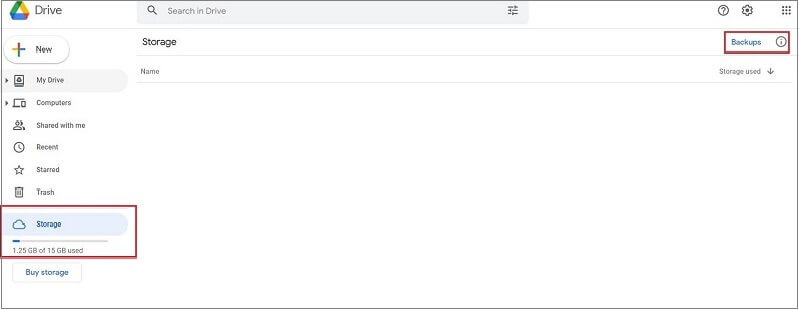
Paso 3. Ahora, podrá ver las copias de seguridad más recientes de todos los dispositivos sincronizados con esta cuenta de Google. Haga clic en un archivo de copia de seguridad relacionado con el teléfono Android muerto y haga clic en la opción Descargar para restaurar el archivo en su computadora.
Tenga en cuenta que Google Drive solo permite espacio de almacenamiento gratuito de hasta quince gigabytes. Además, no hará una copia de seguridad de ningún archivo que nunca le haya indicado, lo que significa que es posible que no encuentre todos sus archivos allí.
Lea también:
[Guía completa] ¿Cómo recuperar datos de un teléfono bloqueado?
2 formas de recuperar mensajes de texto eliminados de Android tarjeta SIM
Coolmuster Lab.Fone for Android es una aplicación profesional de recuperación de datos para Android que te permite recuperar tus datos tanto de la memoria interna de tu dispositivo como de tu tarjeta SD. Con solo unos pocos pasos, puede recuperar cualquier dato en su teléfono Android. Además, es fácil de usar y seguro.
Esta gran aplicación tiene dos modos: Android modos de recuperación de datos y recuperación de tarjeta SD. En Android Data Recovery, puede recuperar sus documentos, fotos, registros de llamadas, contactos eliminados, etc., desde la memoria interna de su dispositivo Android a su PC en sus formatos originales. Por otro lado, la recuperación de la tarjeta SD le permite recuperar documentos, música, videos y fotos eliminados y existentes en PDF, ePub, XLSX, DOCX, DOC, M4V, 3GP, MP4, HEIC, BMP, PNG, JPEG, JPG u otros formatos.
Características principales:
Estos son los pasos:
01Para comenzar, seleccione el modo de recuperación de la tarjeta SD en el menú principal en la parte superior. Una vez seleccionado, se le presentará una interfaz de usuario similar a la que se muestra a continuación. Antes de continuar, asegúrese de haber conectado la tarjeta SD a su computadora mediante un lector de tarjetas SD.

02Continúe haciendo clic en el botón Siguiente , que mostrará una lista de todas las tarjetas SD conectadas actualmente a su computadora. Simplemente seleccione la unidad de disco deseada que desea escanear marcando la casilla de verificación correspondiente y luego haga clic en Siguiente para iniciar el proceso de escaneo.

03Una vez completado el proceso de escaneo, se le presentará una lista de tipos de archivos recuperables, como Fotos, Videos, Audio y Documentos. Puede obtener una vista previa de los archivos y elegir los que desea recuperar. Una vez que haya hecho su selección, haga clic en el botón Recuperar para guardar los archivos elegidos en su computadora.

En pocas palabras, ahora ha aprendido varias técnicas flexibles que puede usar para recuperar datos del teléfono que no se enciende. De todos los métodos mencionados anteriormente, se recomienda utilizar Broken Android Data Extraction, una herramienta profesional de recuperación de datos que le permite recuperar sus datos de su teléfono muerto. Además, si ha realizado una copia de seguridad de los datos en la tarjeta SD, puede recuperar fácilmente los archivos con la ayuda de Coolmuster Lab.Fone for Android sin necesidad del dispositivo.
Artículos relacionados:
¿Se pueden recuperar mensajes de texto eliminados en el teléfono Google Pixel? (Resuelto)
¿Las fotos desaparecieron de Android teléfono? A continuación, le indicamos cómo recuperarlos
Android Audio Rescue: Cómo recuperar archivos de audio eliminados de Android teléfono
¿El teléfono Samsung se cuelga en la pantalla de inicio? Consulta 11 soluciones aquí
Cómo recuperar datos de Android teléfono dañado por el agua en todos los sentidos





